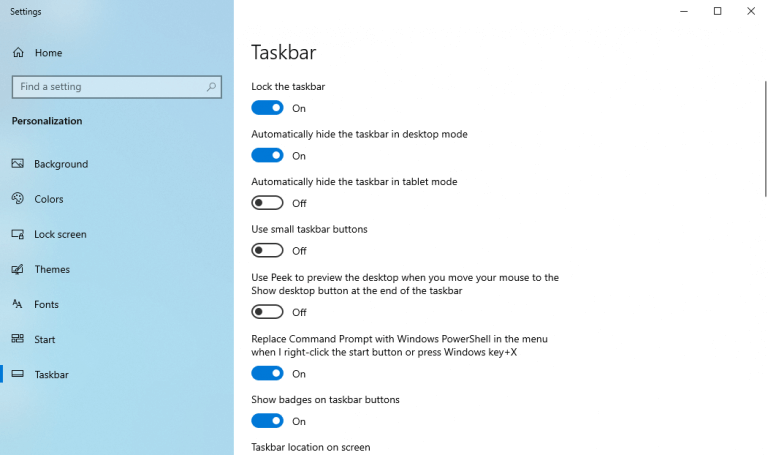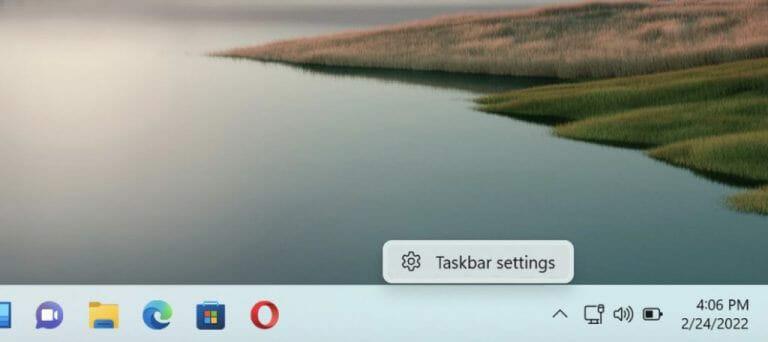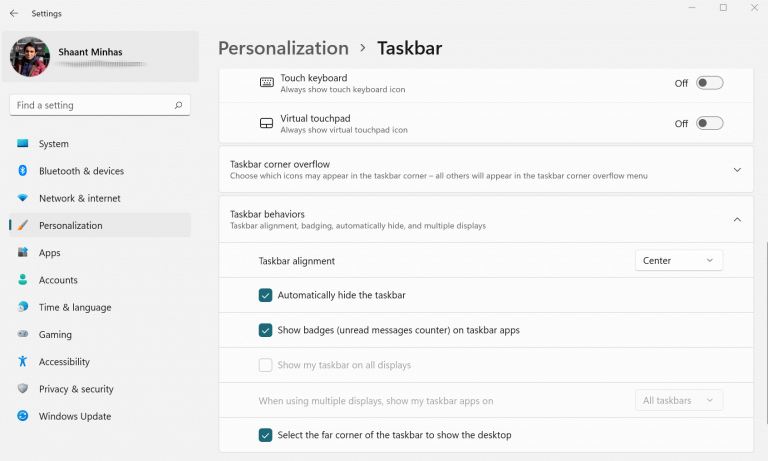Det proceslinjen er et vigtigt GUI-element i din Windows-computer, der giver dig adgang til Start-menuen og mange af de andre programmer gennem genveje.
Men her er advarslen: det tager også betydelig plads på din skærm. Så hvis du er blevet træt af at bruge proceslinjen, kan det være en god idé at skjule den. Vi har allerede dækket, hvordan du kan ændre placeringen af din proceslinje i Windows 10. I dette indlæg kommer vi dog ind på, hvordan du kan fjerne den fra skærmen helt. Lad os komme igang.
Sådan skjules proceslinjen i Windows 10
Følg nedenstående trin for at skjule Windows 10 proceslinjen:
- Højreklik på skrivebordet og vælg Tilpas.
- Det Indstillinger menuen vil blive lanceret. Vælg derfra Proceslinje.
Du bliver derefter taget til indstillingerne for proceslinjens menu. Herfra er alt hvad du skal gøre at slå til “Skjul automatisk proceslinjen i skrivebordstilstand,” og din proceslinje vil blive skjult.
Når du nu har brug for at se proceslinjen igen, skal du blot tage markøren til proceslinjen, og den vil blive synlig igen.
Sådan skjuler du proceslinjen i Windows 11
Igen, selvom detaljerne kan variere lidt, er den grundlæggende proces til at skjule proceslinjen også den samme i Windows 11. Sådan kan du gøre det:
Hold markøren over proceslinjen, Højreklik på den og vælg “Proceslinjeindstillinger”. Derfra skal du klikke videre “Opgavelinjeadfærd”.
Når Opførsel på proceslinjen menuen udvides, klik på Skjul automatisk proceslinjen afkrydsningsfeltet. Ligesom i Windows 10 vil proceslinjen også være skjult i Windows 11.
For at få det til at dukke op igen, skal du blot tage markøren til bunden, og proceslinjen vender tilbage.
Skjuler proceslinjen i Windows 10 eller Windows 11
Windows proceslinjen er et praktisk værktøj, der kan hjælpe dig med at rette adgang til en masse ting nemt. Ved hjælp af metoderne beskrevet ovenfor kan du skjule proceslinjen i Windows 10 eller Windows 11 super nemt.
FAQ
Hvordan ændres proceslinjens adfærd i Windows 11?
Højreklik på din Windows 11 proceslinje, og vælg Proceslinjeindstillinger. Højreklik på en ledig plads på skrivebordet, og vælg Tilpas. Klik på proceslinjen i pop op-vinduet. Trin 2: I Indstillinger for proceslinje skal du vælge Proceslinjeadfærd for at vise flere muligheder.
Hvordan skjuler jeg proceslinjen i Windows 11?
I Windows 11 fylder proceslinjen en lille del af skærmen. Heldigvis er det nemt at genvinde den plads ved at konfigurere proceslinjen til automatisk at skjule sig selv. Sådan gør du. Først skal du åbne Windows 11’s proceslinjeindstillinger. For at gøre det hurtigt skal du højreklikke på selve proceslinjen og vælge “Proceslinjeindstillinger” i den lille menu, der dukker op.
Hvordan slukkes proceslinjen i Windows 10?
1 Åbn Indstillinger Tryk på Start-knappen, og klik derefter på Indstillinger-tandhjulet over tænd/sluk-knappen. 2 Klik på ‘Personalisering’ 3 Slå automatisk skjul proceslinje til eller fra I vinduet med indstillinger på proceslinjen, se efter indstillingen, der siger “Skjul automatisk proceslinjen i skrivebordstilstand”. …
Hvorfor forsvinder min proceslinje ikke eller forbliver skjult?
Hvis din proceslinje ikke forsvinder eller forbliver skjult, er der et par ting, du kan prøve. Højreklik på proceslinjen og vælg “Proceslinjeindstillinger”. Sørg for at højreklikke på et tomt felt og ikke på et ikon. For at højreklikke på en berøringsskærm skal du trykke på og holde proceslinjen nede i et øjeblik og derefter slippe for at åbne højrekliksmenuen.
Hvordan får man ikoner til at blive vist på proceslinjen i Windows 10?
Tænd for de ikoner, du vil have vist på proceslinjen. Luk appen Indstillinger. Med det vil de ikoner, du ønsker, vises på proceslinjen. Først skal vi åbne indstillingerne for proceslinjen. For at gøre det skal du højreklikke på proceslinjen og vælge indstillingen “Proceslinjeindstillinger”.
Hvordan ændres proceslinjens adfærd i Windows 10?
Trin-1: Højreklik på proceslinjen (klik på mellemrummet; klik ikke på noget ikon). Vælg Indstillinger for proceslinje. Trin-2: Du vil blive dirigeret til Personaliseringsindstillingerne i appen Indstillinger. Rul ned og klik på proceslinjeadfærd for at udvide muligheden.
Hvordan skjuler jeg proceslinjen i Windows 10?
Vælg Indstillinger for proceslinje. Trin-2: Du vil blive dirigeret til Personaliseringsindstillingerne i appen Indstillinger. Rul ned og klik på proceslinjeadfærd for at udvide muligheden. Trin-3: Marker indstillingen Skjul automatisk proceslinjen. Så snart du gør det, forsvinder proceslinjen.
Hvordan ordner jeg proceslinjen på Windows 11?
Først skal du åbne Windows 11’s proceslinjeindstillinger. For at gøre det hurtigt skal du højreklikke på selve proceslinjen og vælge “Proceslinjeindstillinger” i den lille menu, der dukker op. (Alternativt kan du åbne Windows-indstillinger og navigere til Personalisering > Proceslinje for at nå den samme konfigurationsmenu.)
Hvordan skjules proceslinjen automatisk i Windows 10?
Højreklik på den tomme plads på proceslinjen. Vælg Indstillinger for proceslinje fra pop op-menuen. En ny grænseflade vises. Derefter skal du aktivere knappen for Skjul automatisk proceslinjen i skrivebordstilstand eller Skjul automatisk proceslinjen i tablettilstand, eller begge dele baseret på dine krav.
Hvordan slår jeg proceslinjen fra i Windows 7?
Windows 8, 7 og Vista Højreklik på proceslinjen og vælg “Egenskaber”. Hvis du bruger Windows 8, skal du vælge “Desktop” fra startmenuen eller trykke på ⊞ Win+D først for at åbne skrivebordsvisningen. Marker afkrydsningsfeltet “Skjul automatisk proceslinjen”. Du finder dette på fanen “Proceslinjen”. Klik på “Anvend”. Du vil se proceslinjen forsvinde.
Hvordan ændres proceslinjens proceslinjetilstand i Windows 10?
Tryk på Windows + R-tasten på dit tastatur for at åbne dialogboksen Kør. Når den åbner, skal du skrive regeditinto den og trykke på Enter-tasten for at åbne Registreringseditor. 2. Når registreringseditoren åbner, skal du gå til følgende sti, finde posten med navnet SearchboxTaskbarMode og højreklikke på den og vælge Rediger.
Hvordan højreklikker jeg på proceslinjen i Windows 10?
Højreklik på proceslinjen og vælg “Proceslinjeindstillinger”. Sørg for at højreklikke på et tomt felt og ikke på et ikon.For at højreklikke på en berøringsskærm skal du trykke på og holde proceslinjen nede i et øjeblik og derefter slippe for at åbne højrekliksmenuen.
Hvorfor skjuler min proceslinje ikke automatisk i Windows 10?
Hvis proceslinjen på din pc ikke automatisk skjuler sig, selv efter aktivering af funktionen i proceslinjens indstillinger, er det sandsynligvis et problem med Windows Stifinder eller interferens fra meddelelsesindstillingerne på dit system. Lad os se, hvordan vi kan løse begge problemer og lade Windows skjule proceslinjen efter hensigten.
Hvorfor forsvinder proceslinjen efter at have ændret størrelsen på skærmen?
Her er nogle almindelige årsager, du kan henvise til. Proceslinjen kan være skjult i bunden af din skærm efter at være blevet ændret. Proceslinjen er indstillet til automatisk at skjule (kun Windows XP med Service Pack 2). Skærmopløsningen eller hovedskærmen ændres, hvilket kan flytte væk fra den synlige skærm (kun Windows 7/Vista). Explorer.exe-processen er gået ned.
Hvordan rettes proceslinjen forsvundet fra opgavehåndteringen?
1 Åbn Task Manager på pc’en Du skal trykke på “Ctrl”, “Shift” og “Esc” tasterne for at åbne Task Manager. … 2 Opret en ny opgave Vælg “Detaljer” øverst og find placeringen af explorer.exe. Klik på den, og tryk på “Afslut opgave” i nederste højre hjørne. … 3 Genstart Explorer for at rette proceslinjen forsvundet